ใช้ Handoff บน Mac ของคุณ
เมื่อใช้ Handoff คุณจะสามารถทำงานบนอุปกรณ์เครื่องหนึ่งต่อจากที่ทำค้างไว้ในอุปกรณ์อีกเครื่องได้เลย เริ่มการโทร FaceTime บน iPhone จากนั้นโอนสายไปยัง Mac mini ของคุณเมื่อคุณกลับไปที่โต๊ะทำงาน หรือทำงานนำเสนอบน Mac mini ของคุณ จากนั้นทำต่อบน iPad ของคุณ ดูข้อความบน Apple Watch ของคุณแล้วตอบกลับบน Mac mini Handoff ใช้งานได้กับ FaceTime, Safari, เมล, ปฏิทิน, รายชื่อ, แผนที่, ข้อความ, โน้ต, เตือนความจำ, Keynote, Numbers และ Pages
หมายเหตุ: ในการใช้ Handoff คุณจะต้องใช้ iPhone หรือ iPod touch ที่ติดตั้ง iOS 8 ขึ้นไปหรือ iPad ที่ติดตั้ง iPadOS ตรวจสอบให้แน่ใจว่า Mac mini, อุปกรณ์ iOS หรืออุปกรณ์ iPadOS ของคุณได้เปิด Wi-Fi และบลูทูธไว้ และได้ลงชื่อเข้าด้วย Apple ID เดียวกันแล้ว
ส่งต่อการทำงานระหว่างอุปกรณ์ สำหรับกิจกรรมส่วนใหญ่ เมื่อ Mac mini และอุปกรณ์อื่นๆ ของคุณอยู่ใกล้กัน ไอคอนจะแสดงขึ้นบน Dock เมื่อสามารถส่งต่อกิจกรรมนั้นได้ ให้คลิกไอคอนเพื่อส่งต่อระหว่างอุปกรณ์ของคุณ
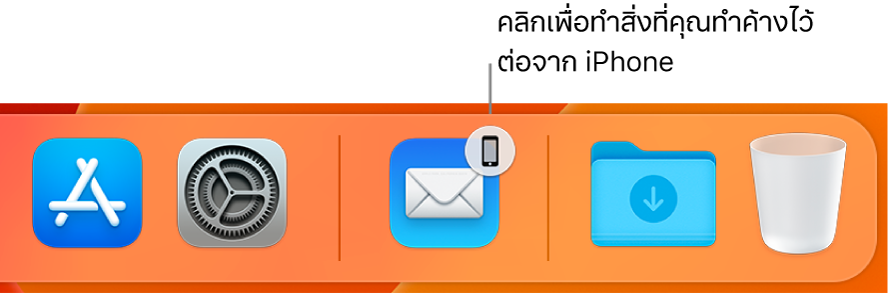
สำหรับ FaceTime จะไม่มีไอคอนแสดงขึ้นบน Dock สำหรับการส่งต่อ ถ้าคุณต้องการส่งต่อสายโทรจาก iPhone หรือ iPad ไปยัง Mac mini ของคุณ ให้คลิก ![]() ในแถบเมนูบน Mac ของคุณ แล้วคลิก สลับ จากนั้นคลิก เข้าร่วม ในหน้าต่าง FaceTime บน Mac ของคุณ ในการส่งต่อสายโทร FaceTime จาก Mac mini ของคุณไปยัง iPhone หรือ iPad ให้แตะ
ในแถบเมนูบน Mac ของคุณ แล้วคลิก สลับ จากนั้นคลิก เข้าร่วม ในหน้าต่าง FaceTime บน Mac ของคุณ ในการส่งต่อสายโทร FaceTime จาก Mac mini ของคุณไปยัง iPhone หรือ iPad ให้แตะ ![]() ที่ด้านซ้ายบนของ iPhone หรือ iPad แล้วแตะ สลับ จากนั้นแตะ สลับ อีกครั้ง
ที่ด้านซ้ายบนของ iPhone หรือ iPad แล้วแตะ สลับ จากนั้นแตะ สลับ อีกครั้ง
เปิด Handoff บน Mac mini ของคุณ เปิด การตั้งค่าระบบ แล้วคลิก ทั่วไป ในแถบด้านข้าง คลิก AirDrop และ Handoff จากนั้นเลือก “อนุญาต Handoff กันระหว่าง Mac เครื่องนี้กับอุปกรณ์ iCloud ของคุณ”
เปิดใช้ Handoff บนอุปกรณ์ iOS หรือ iPadOS ของคุณ ไปที่ การตั้งค่า > ทั่วไป > Handoff จากนั้นแตะเพื่อเปิดใช้ Handoff ถ้าคุณไม่เห็นตัวเลือกนี้ แสดงว่าอุปกรณ์ของคุณไม่รองรับ Handoff
เปิดใช้ Handoff บน Apple Watch ของคุณ ไปที่ การตั้งค่า > ทั่วไป ในแอป Apple Watch บน iPhone ของคุณ จากนั้นแตะเพื่อเปิดใช้ เปิดใช้งาน Handoff
Handoff ใช้งานได้กับ FaceTime, Safari, เมล, ปฏิทิน, รายชื่อ, แผนที่, ข้อความ, โน้ต, เตือนความจำ, Keynote, Numbers และ Pages
เรียนรู้เพิ่มเติม ให้ดูที่ ทำต่อจากจุดที่คุณทำค้างไว้ด้วย Handoff ในคู่มือผู้ใช้ macOS
